BIOS je sada instrukcí, která pomáhá při řízení vstupních a výstupních operací. Stručně řečeno, můžeme říci, že BIOS nastavuje počítač a BOOTuje operační systém. Pinguje život do počítače a používá se ke změně základních nastavení počítače, například pořadí spouštění, systémové datum a čas, ale otázkou je, že jak se dostaneme do BIOSu? Stisknutím jednoduchých kláves můžete mít přístup do systému BIOS během spouštění. Pravá klávesa pro Enter pro nastavení systému BIOS závisí na hardwaru vašeho systému. Podívejme se níže, abychom poznali klíč BIOS pro každý systém.
| Výrobce | Klíč BIOS |
| ACER | Del, F2 |
| ASUS | F9 |
| COMPAQ | F10 |
DELL | F2 |
STROJE | Del, Tab |
HP | Esc, F10, F1 |
LENOVO | F1, F2 |
SAMSUNG | F2 |
SONY | F2 |
Chcete vědět, jak nastavit BIOS pro CD? Pokud ano, pokračujte ve čtení níže
1. Jak nastavit Common BIOS z CD/DVD
Krok 1. Vložte spouštěcí disk CD nebo DVD.
Krok 2. Okamžitě stiskněte tlačítko nastavení, dokud nebudete mít přístup k nástroji pro nastavení systému BIOS.
Poznámka : Každý systém má jiný klíč BIOS podle základní desky. Nejčastěji používané klávesy jsou (DEL, F2 a F10)
Krok 3 Když přejdete na kartu Boot, můžete zvolit Prioritu spouštěcího zařízení, stačí ji vybrat a stisknout Enter.
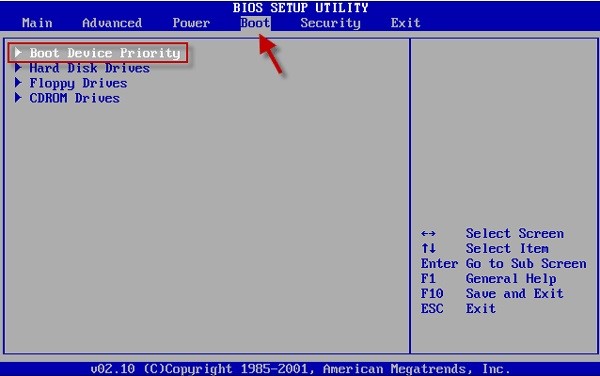
Krok 4 Nyní musíte vybrat zařízení 1stBoot a stisknout Enter
Krok 5. To je téměř konec, nyní musíte vybrat CDROM a poté stisknout Enter.
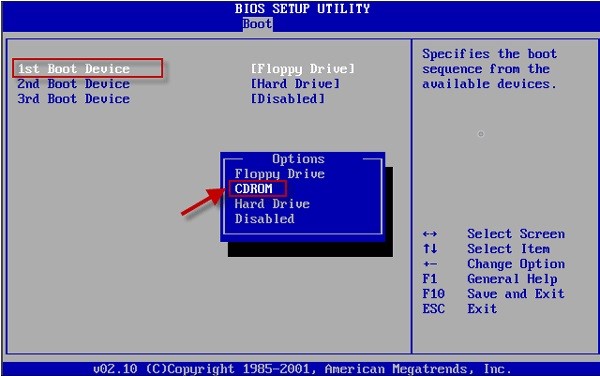
Krok 6. Na konci stiskněte OK pro uložení všech změn. Tímto způsobem se váš počítač nastaví na bootování z CD/DVD.
Výše jsme viděli úžasné řešení nastavení biosu pro DVD, pojďme se podívat níže na nastavení AMI BIOS CD/DVD.
2. Jak nastavit AMI BIOS z CD/DVD
V AMI BIOS je docela snadné vyhledat možnost Boot.
Krok 1. Nejprve musíte vložit nově vytvořený disk CD pro resetování hesla.
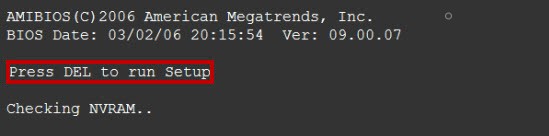
Krok 2. Nyní musíte restartovat klávesu DELETE na počítači.
Krok 3 Na kartě Boot vyberte Boot device priority a stiskněte Enter.
Krok 4 Nyní vyberte 1stBoot zařízení a stiskněte Enter.
Krok 5. Vyberte CDROM a stiskněte Enter.
Krok 6. Nyní stiskněte F10 pro uložení změn nebo Exit.
Tímto způsobem můžete nastavit AMI BIOS z CD/DVD.
3. Jak nastavit Award BIOS z CD/DVD
Jak jsme viděli výše, bootování Windows z CD není nyní o nic složitější. Pokud chcete nastavit Award BIOS z CD/DVD, podívejte se níže.
Krok 1. Vložte CD/DVD
Krok 2. Při restartování počítače okamžitě stiskněte klávesu DELETE
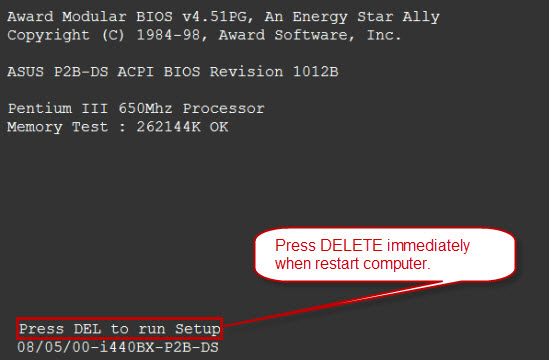
Krok 3 Zobrazí se obrazovka nastavení systému Award BIOS, nyní vyberte Advanced Bios Features a stiskněte Enter
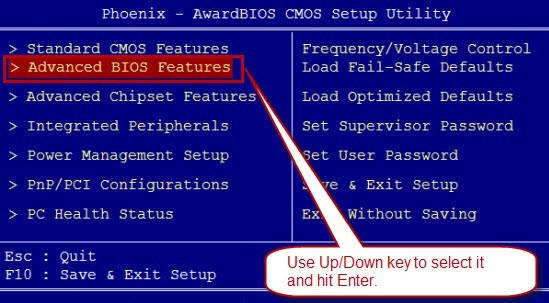
Krok 4 Vyberte First Boot Drive a stiskněte Enter a pro první spouštěcí zařízení vyberte možnost CDROM.

Krok 5. Stiskněte F10 pro uložení nastavení a ukončení.
4. Jak nastavit Dell BIOS z CD/DVD
Krok 1. Vložte CD/DVD
Krok 2. Stiskněte několikrát klávesu F2/DELETE pro vstup do Boot Menu
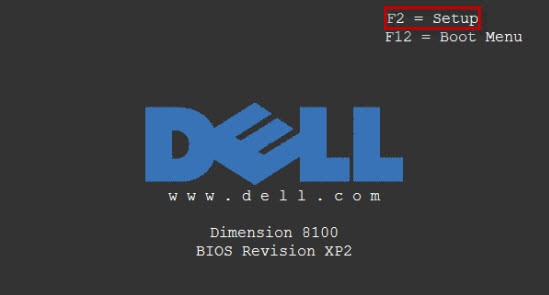
Krok 3 Nyní uvidíte obrazovku nastavení systému BIOS, vyberte možnost Boot Sequence CD-ROM Device a stisknutím klávesy Space jej povolte.
Krok 4 Nyní musíte stisknout klávesu +/-, abyste jej přesunuli do 1. pořadí spouštění. Na konci stiskněte ESC pro ukončení.
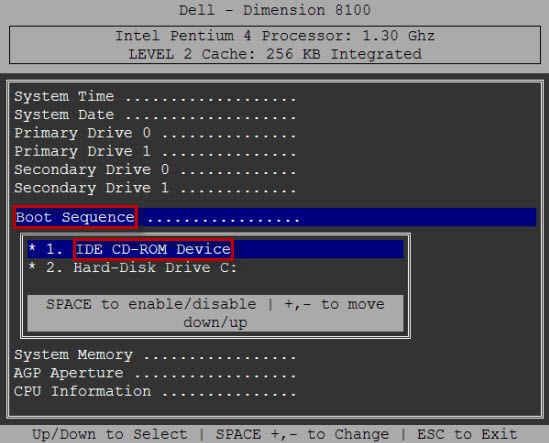
5. Jak nastavit systém HP BIOS z disku CD/DVD
Krok 1. Vložte CD/DVD a restartujte PC.
Krok 2. Stisknutím klávesy F10 přejděte do nabídky nastavení systému BIOS.
Krok 3 Po vstupu do nabídky BIOS vyberte kartu Konfigurace systému.
Krok 4 Nyní vyberte Pořadí spouštění a podle pokynů na obrazovce změňte pořadí spouštění. Vyberte jednotku CD/DVD ROM, nastavte ji na 1. pořadí spouštění a stiskněte enter.
Krok 5. Na konci stiskněte F10 pro uložení změn a ukončení.
Nyní můžete zavést systém z disku CD/DVD v systému HP BIOS.
6. Jak nastavit Insyde BIOS z CD/DVD
Krok 1. Vložte disk CD/DVD a restartujte systém, stisknutím klávesy F2 přejděte do systému BIOS.
Krok 2. Nyní musíte deaktivovat zabezpečené spouštění na obrazovce možností spouštění.
Krok 3 Nakonec povolte načtení starší možnosti ROM. Ponechte možnost seznamu spouštění nastavenou na UEFI.
Krok 4 Stiskněte F10 pro uložení a ukončení.
Nyní můžete bootovat z CD/DVD v Insyde BIOS.
Jak jste viděli výše, o tom jsme již diskutovali spusťte Windows z DVD , podíváme se níže na nastavení Phoenix BIOS z CD/DVD.
7. Jak nastavit Phoenix BIOS z CD/DVD
Krok 1. Vložte CD/DVD
Krok 2. Během restartování několikrát stiskněte klávesu F2/DELETE.
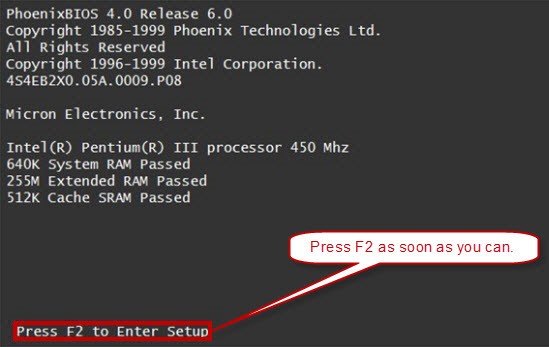
Krok 3 Objeví se hlavní nabídka Phoenix, stačí vybrat BIOS FETURES SETUP a stisknout Enter.
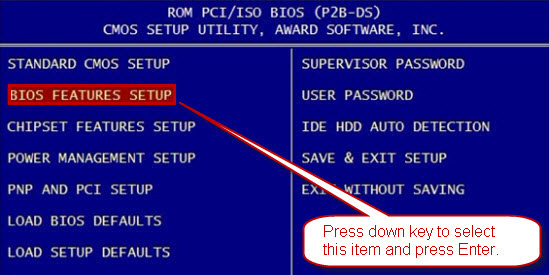
Krok 4 Na konci musíte vybrat Boot Sequence a stisknout Enter, vybrat A, CDROM, C možnost pro Boot Sequence
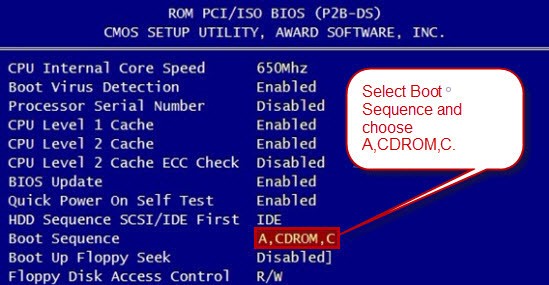
Krátkým závěrem tohoto článku je, že jsme představili úžasná řešení priority bootovacího zařízení systému BIOS. Zavedli jsme také různé hardwarové klíče pro vstup do BIOSu. Nyní již není třeba navštěvovat žádné jiné webové stránky, abyste věděli o různých klíčích pro jiný hardware, protože jsme představili úžasná řešení, jak nastavit Dell BIOS z CD/DVD, HP BIOS z CD/DVD atd. Jediný článek vás zavede do všeho .
souhrn
Věřím, že už víte, jak nastavit BIOS, aby se spouštěl z CD/DVD. Disk CD/DVD vám navíc může pomoci obnovit heslo systému Windows. Pokud máte problém s heslem Windows, doporučuji PassFab 4WinKey . Doufám, že se vám tento článek líbí, pokud se vám líbí, nezapomeňte ho sdílet s ostatními a také se podělte o své myšlenky, pokud máte něco snazšího nabootování z CD/DVD nebo nastavení BIOSu, přihlaste se také k odběru našeho newsletteru a získejte nejnovější aktualizace.